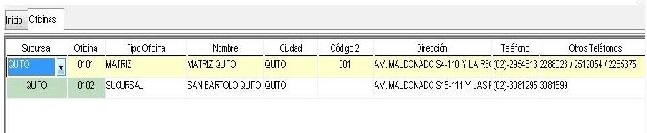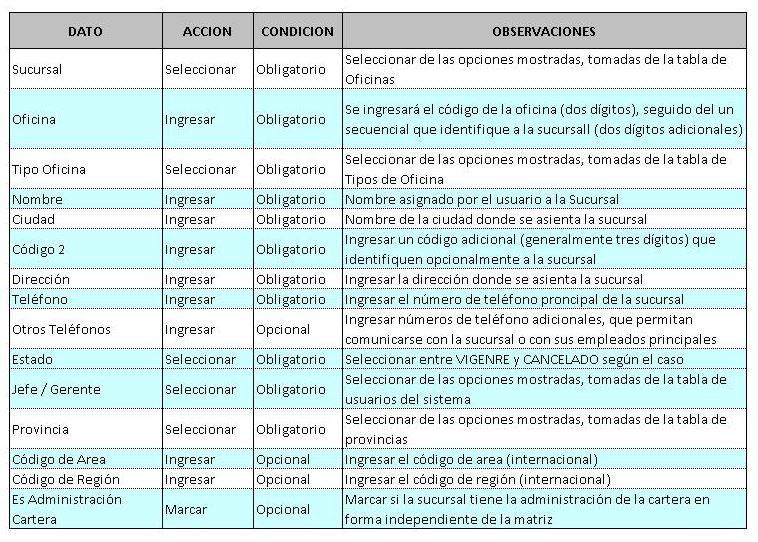OFICINAS
Este proceso permite dar mantenimiento a una tabla de oficinas de la institución. Si accedemos esta opción, aparece la siguiente ventana:
Si se desea cambiar cualquiera de los datos de una oficina registrada, simplemente se ingresará el nuevo dato y se seleccionará “Guardar” en la barra de herramientas, apareciendo el mensaje:
Una vez que se seleccione (clic) “Aceptar”, el dato modificado quedará registrado.
Si se desea aumentar una nueva OFICINA, se seleccionará (clic) “Nuevo” en la barra de herramientas, apareciendo una línea en blanco para que se ingresen los datos respectivos.
Los datos a ingresarse se muestran en el siguiente cuadro:
Una vez ingresados los datos pertinentes, seleccionar (clic) “Guardar” en la barra de herramientas apareciendo el mensaje:
Una vez que se seleccione (clic) “Aceptar”, la nueva oficina quedará registrada.
Si se desea eliminar los datos de una oficina existente, se marcará (clic) cualquiera de los datos correspondientes a la oficina a eliminarse y se seleccionará (clic) “Eliminar” en la barra de herramientas, apareciendo el mensaje:
Si la respuesta es negativa (NO), se regresa a la situación anterior, si la respuesta es positiva (SI), para que el registro quede definitivamente eliminado, deberá seleccionarse (clic) “Guardar” en la barra de herramientas, apareciendo el mensaje:
Con lo que el registro quedará definitivamente eliminado.
Videos de Ayuda